Teamwork in FastBill: So verbesserst du deine Zusammenarbeit

Zusammenfassung
Was du erfährst
- Wie du in FastBill mehrere Benutzer anlegst
- Wie du individuelle Zugänge und Rechte vergibst
- Wie du deinen Mitarbeitern Nachrichten und Kommentare hinterlässt
In unserer heutigen Arbeitswelt ist Teamwork ein wichtiger Faktor für den Erfolg deines Unternehmens. Egal, ob du eine kleine Firma oder ein großes Unternehmen hast – dein Team muss zusammenarbeiten, damit ihr Ziele erreichen und Probleme lösen könnt.
Damit das funktioniert, kannst du deine Mitarbeiter zu FastBill bringen. So könnt ihr gemeinsam in deinem Account arbeiten. Und es geht noch besser: Du kannst auch individuelle Rechte vergeben, Projekte zuweisen, Zeiten erfassen lassen und Nachrichten verschicken!
Mehrere Benutzer
Zunächst einmal kannst du in deinem Account mit mehreren Benutzern arbeiten. Die Anzahl der Benutzer kannst du dabei entweder über deinen Tarif bestimmen oder du buchst dir ab dem Plus Tarif einfach weitere Benutzer per Add-On hinzu.
Deine Mitarbeiter können dann auf deinen Account zugreifen und eigene Belege hochladen, Arbeitszeiten erfassen, Angebote erstellen oder Reports einsehen. So kann jeder mitarbeiten – und du musst nicht alles alleine übernehmen.
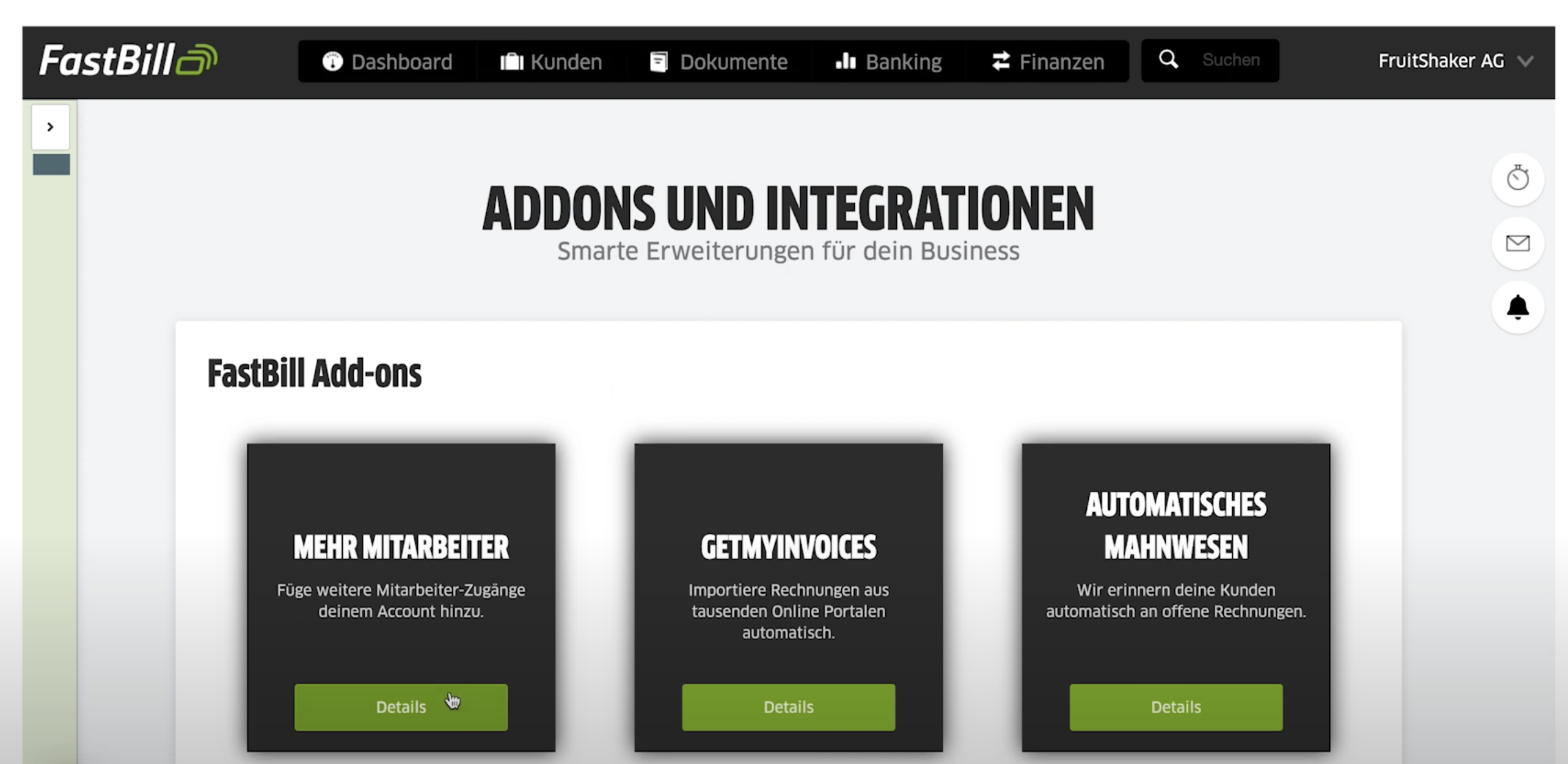
Ortsunabhängig Arbeiten
Das Besondere an FastBill: Unsere Software läuft im Browser und ist somit orts-, software- und hardwareunabhängig nutzbar. Ob deine Mitarbeiter also in Deutschland, Spanien oder auf den Bahamas sitzen – sie können jederzeit auf FastBill zugreifen.
Individuelle Berechtigungen
Ab dem Pro Tarif kannst du für jedes Teammitglied individuelle Zugänge und Rechte vergeben. Das bedeutet, dass du genau bestimmen kannst, auf welche Bereiche deine Mitarbeiter Zugriff haben sollen.
Schaltest du zum Beispiel nur den Bereich “Dokumente” frei, kann dein Mitarbeiter Rechnungen, Angebote, Aufträge, Auftragsbestätigungen, Bestellungen und Lieferscheine einsehen. Zudem kann er eigene Dokumente erstellen oder die vorhandenen Dokumente bearbeiten und an eure Kunden versenden.
Oder du gibst deinem Mitarbeiter Zugriff auf das Zeiterfassungs-Tool. Dann kann er seine Arbeitszeiten entweder über die Stoppuhr-Funktion erfassen oder bei den Kundenprojekten eintragen und speichern.
Die einzelnen Rechte kannst du natürlich individuell kombinieren, sodass jeder Mitarbeiter in deinem Account seine eigenen Berechtigungen hat.
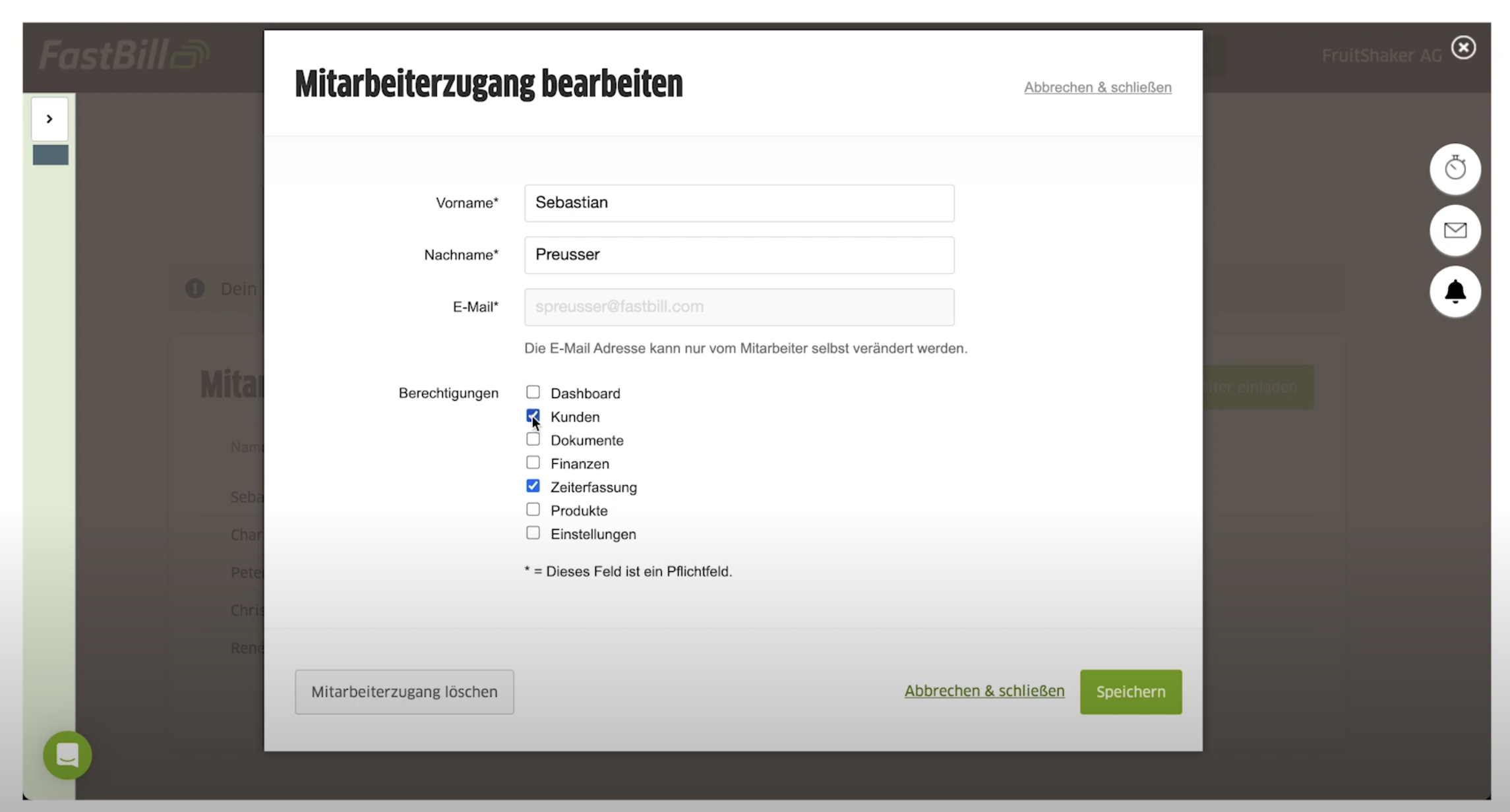
Projekte zuweisen
Hast du deine Mitarbeiterzugänge angelegt, kannst du deinen Mitarbeitern bestimmte Projekte zuweisen. Dafür gehst du in der Kundenakte auf Projekte und rufst das gewünschte Projekt auf. Hier kannst du dann auswählen, welche Mitarbeiter für das Projekt zuständig sein sollen – diese können dann auf genau dieses Projekt zugreifen und Zeiten über die Zeiterfassung erfassen.
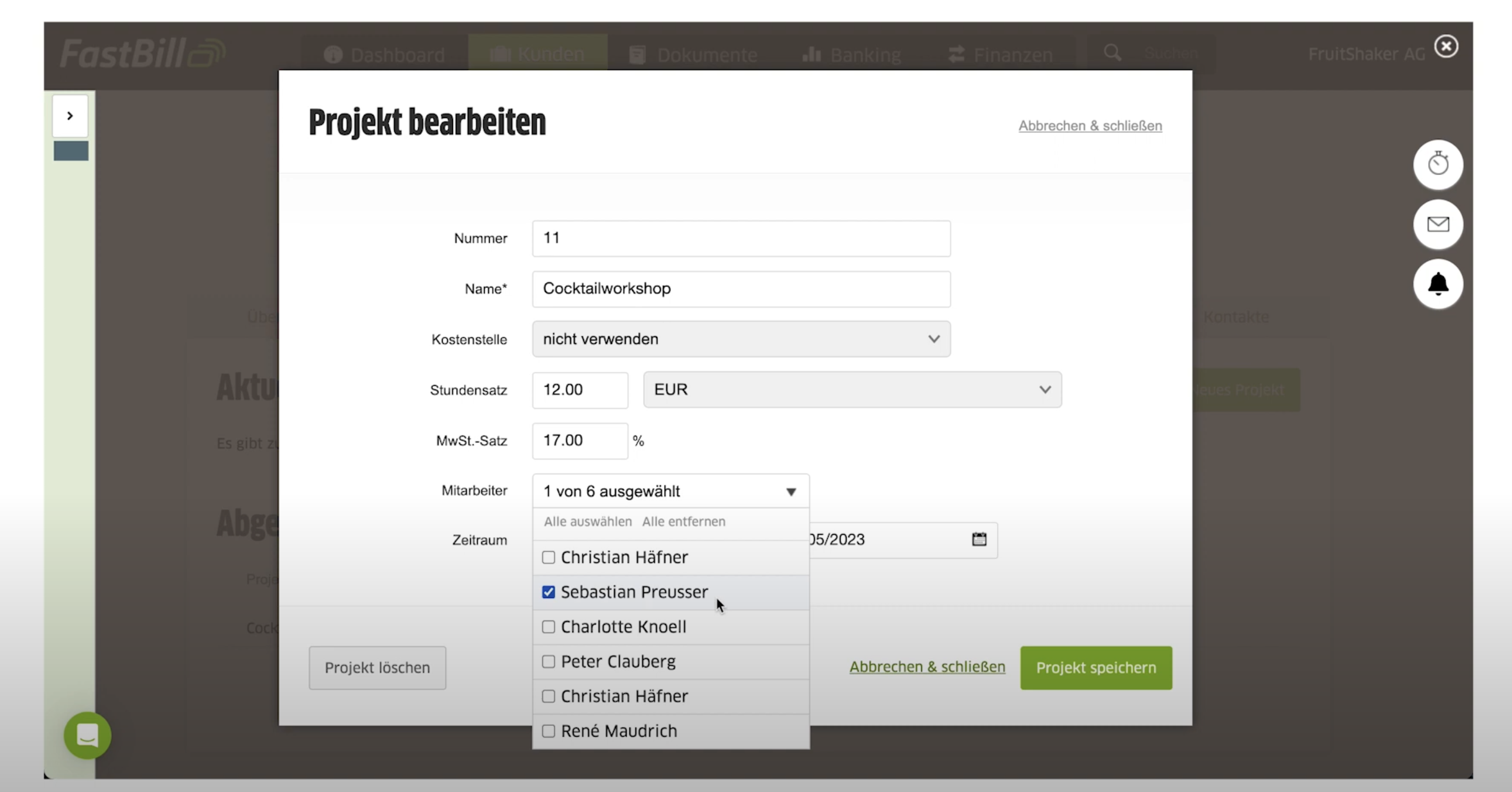
Nachrichten und Notizen
In FastBill kannst du dich zudem jederzeit mit deinem Team austauschen. Wenn du auf den Mail-Button auf der rechten Seite klickst, kannst du deinen Mitarbeitern eine Nachricht schicken. Sie erhalten dann sofort eine E-Mail mit einem Hinweis und können sich in FastBill einloggen und dir direkt antworten.
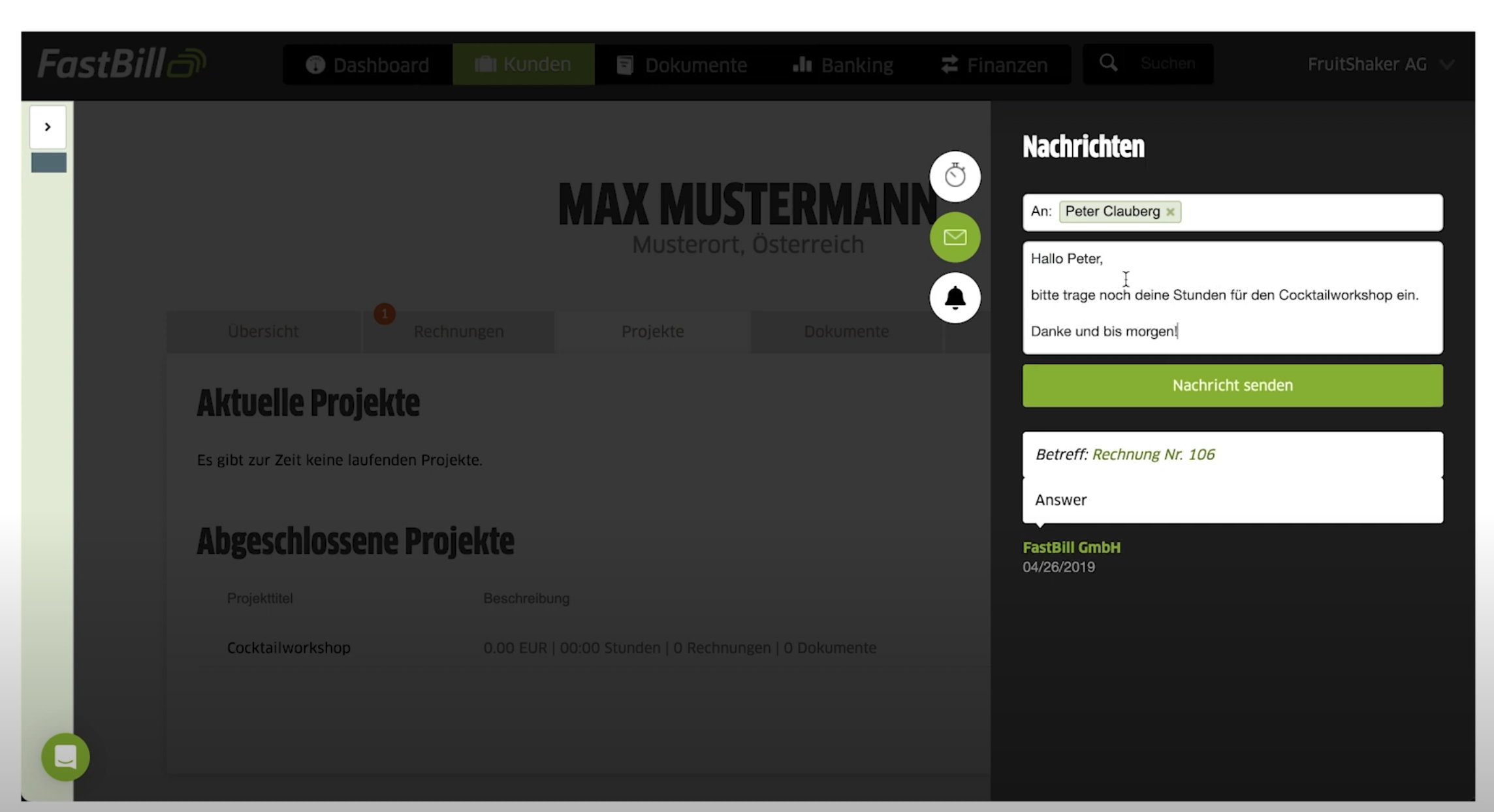
Alternativ kannst du auch einen Kommentar in einem bestimmten Dokument hinterlassen. Hast du zum Beispiel eine Frage zu einer Rechnung, kannst im Dokument direkt eine Nachricht an deine Kollegen schreiben. So könnt ihr euch konkret über das Dokument austauschen und es kommt nicht zu Missverständnissen.
Wichtig ist, dass du mit dem Schieberegler in Rechnungen bestimmen kannst, ob dein Kommentar auch im Kundencenter auftaucht und somit auch für den Kunden sichtbar ist oder ob er nur in der Dokumentenansicht zu sehen ist. Wenn dein Kommentar also nur für deine Mitarbeiter, aber nicht für deine Kunden gedacht ist, solltest du den Regler auf “Internal” stellen.
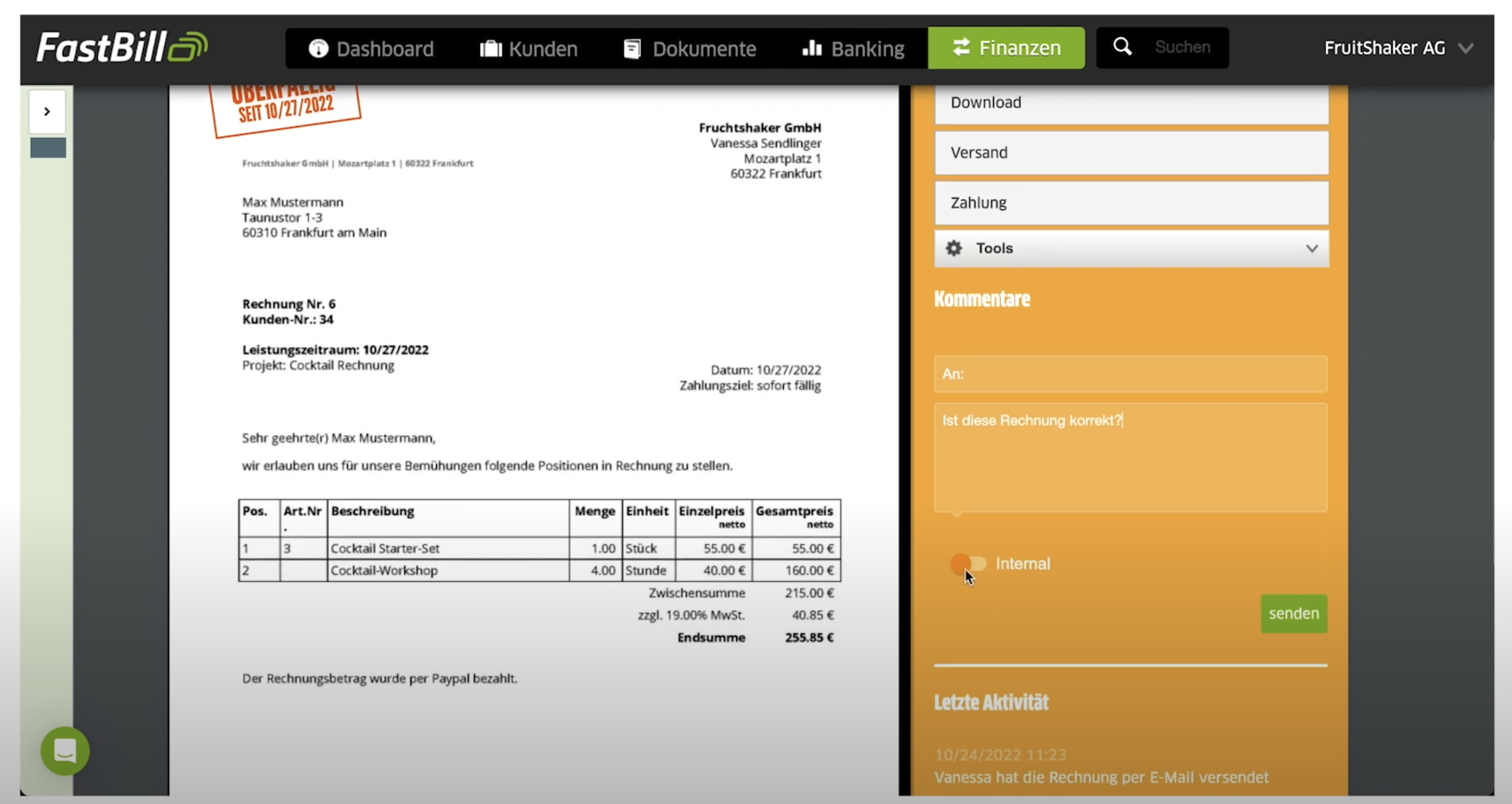
Folgst du diesen Tricks, hast du dein Team ruckzuck bei FastBill – und schon könnt ihr gemeinsam an deinem Business arbeiten.
Die meisten Teamfeatures bietet der FastBill-Pro-Tarif, den du 14-Tage lang kostenlos testen kannst!


